Kun asennat Ubuntun ensimmäisen kerran ja suoritat BashinWindows 10, konsoli-ikkunassa on vankka musta tausta valkoisella tekstillä. Voit muuttaa sekä taustan että tekstin väriä aivan samalla tavalla kuin komentokehotteella, ts. Napsauta hiiren kakkospainikkeella otsikkopalkkia ja valitse Ominaisuudet. Siirry Värit-välilehteen, jolloin voit valita taustan ja tekstin värin. On yksi toinen temppu, jonka voit tehdä taustalla; vähentää sen opasiteettia. Tässä on miten.
Suorita Bash-konsoli, napsauta hiiren kakkospainikkeella otsikkopalkkia ja valitse Ominaisuudet.

Avaa avautuvassa Ominaisuudet-ikkunassaVärit-välilehti, ja alaosassa näkyy uusi Opacity-liukusäädin. Voit asettaa opasiteetin niin alhaiseksi kuin 30%. Kun opasiteetti vähenee, Bash-ikkunan tausta muuttuu läpinäkyvämmäksi ja voit nähdä työpöydän sen takana. Se näyttää hyvältä, kun työskentelet, mutta täällä on valitettava ongelma.
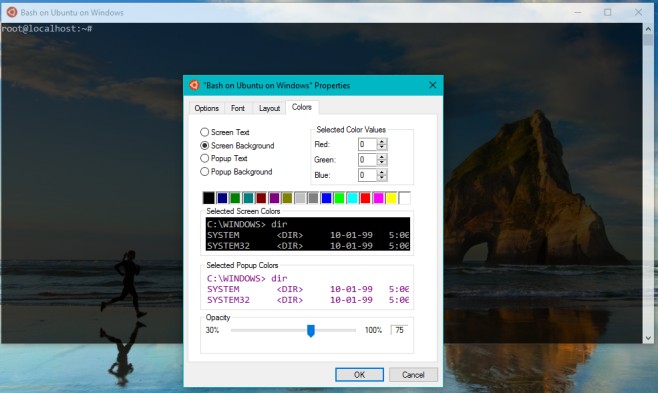
Peittävyys pienenee molemmilla taustillaja teksti. Jostain syystä Microsoft ajatteli käyttäjien haluavan kirjoittaa tekstiä, jota on lähes mahdotonta lukea jo läpinäkyvällä taustalla. Emme voi valita täällä liikaa, koska tämä on esikatselukokoonpano ja "virheitä", jopa niitä, jotka uhmaavat logiikan, on odotettavissa. Toivotaan, että Microsoft siivoo tämän. Voit vähentää opasiteettia 75%: iin, ja on helppo työskennellä antamalla sinulle mukava piikki työpöydän taustasta. Voit seurata esimerkkiä ja tehdä saman komentokehotteen kanssa.













Kommentit